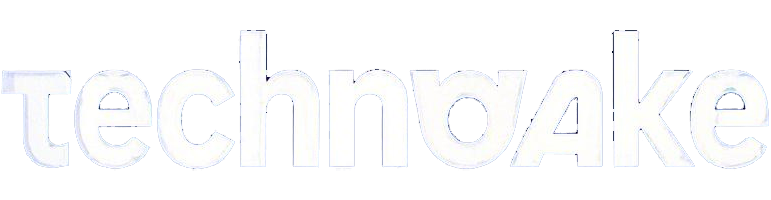Comment Déverrouiller Une Tablette Samsung Sans Mot de Passe
2024-12-20 13:52:09
Introduction
Il peut arriver que vous oubliiez le mot de passe de votre tablette Samsung. Que ce soit à cause d'un oubli ou d'un souci technique, reprendre accès à votre appareil devient une nécessité. Dans cet article, nous vous présenterons plusieurs méthodes pour déverrouiller votre tablette Samsung sans mot de passe. Des solutions officielles aux outils tiers, découvrez comment retrouver accès facilement et efficacement.

Utiliser le compte Google associé
Une des méthodes les plus courantes pour déverrouiller une tablette Samsung sans mot de passe est d'utiliser le compte Google associé à l'appareil.
- Étape 1 : Accéder à l'interface de déverrouillage
Lorsque vous êtes bloqué sur l'écran de déverrouillage, inscrivez plusieurs fois un mot de passe incorrect jusqu'à ce que l'option 'Modèle oublié' ou 'Mot de passe oublié' apparaisse.
- Étape 2 : Entrer les informations du compte Google
Une fois l'option sélectionnée, un écran vous demandera d'entrer les informations de votre compte Google, c'est-à-dire l'adresse e-mail et le mot de passe associés à votre tablette.
- Étape 3 : Finaliser le déverrouillage
Après avoir validé, vous recevrez un e-mail ou un petit message de confirmation. Votre tablette sera alors automatiquement déverrouillée, vous permettant d’accéder à nouveau à toutes vos applications et données.
Passons maintenant à une autre méthode couramment utilisée, le service Find My Mobile de Samsung.
Déverrouillage via Find My Mobile de Samsung
Une autre solution efficace est d'utiliser le service Find My Mobile de Samsung, un outil officiel et sûr pour déverrouiller votre tablette.
- Étape 1 : Accéder au service Find My Mobile
Pour ce faire, rendez-vous sur le site officiel de Find My Mobile (https://findmymobile.samsung.com) à partir d'un navigateur sur un autre appareil.
- Étape 2 : Connexion avec le compte Samsung
Connectez-vous à votre compte Samsung. Assurez-vous que le compte utilisé est bien associé à la tablette que vous souhaitez déverrouiller. Ce service requiert impérativement un compte Samsung préalablement configuré sur l'appareil bloqué.
- Étape 3 : Sélectionner l’option 'Déverrouiller
Une fois connecté, sélectionnez votre appareil dans le menu de gauche et cliquez sur 'Déverrouiller'. Samsung vous demandera de confirmer votre identité via une vérification en deux étapes. Une fois validé, la tablette sera déverrouillée à distance.
L'alternative suivante utilise une méthode plus radicale, mais également efficace : la réinitialisation d’usine.
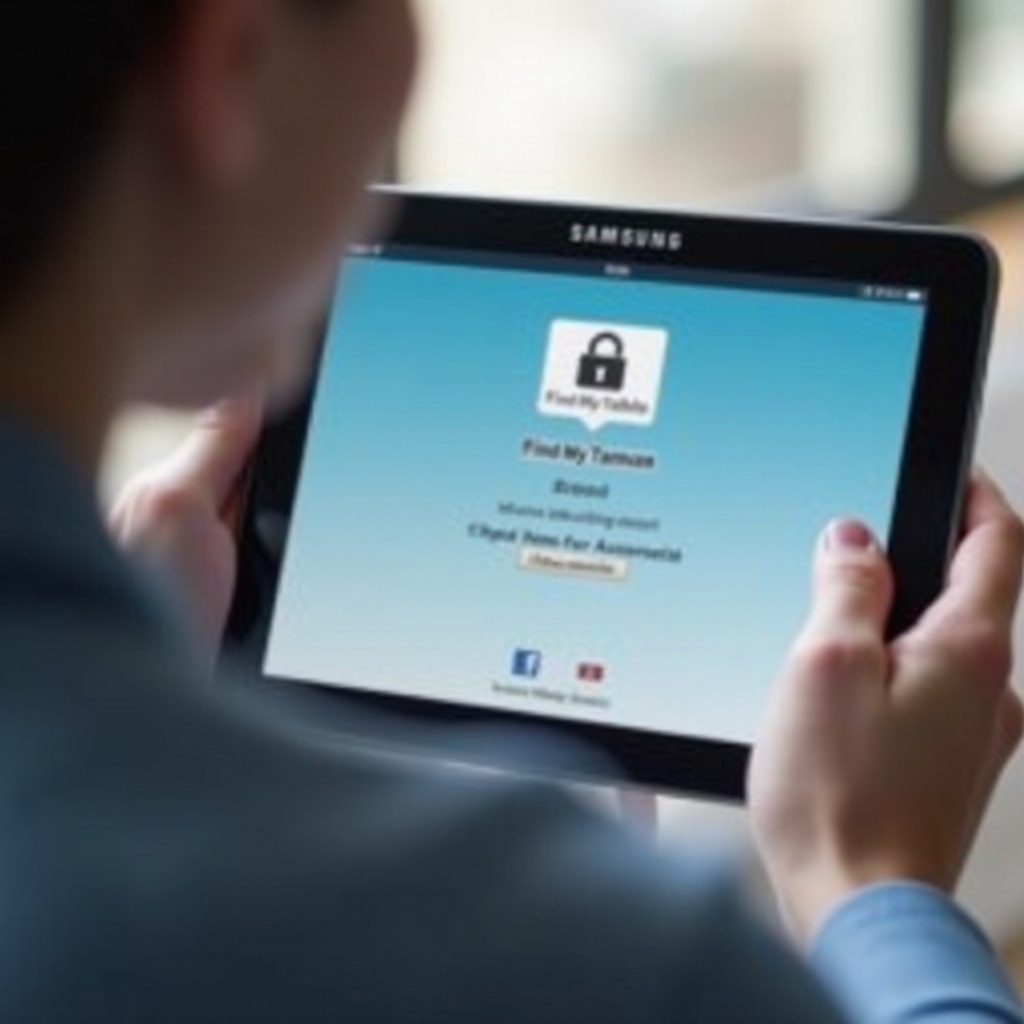
Réinitialisation d'usine
La réinitialisation d'usine est une méthode puissante pour déverrouiller votre tablette Samsung. Cependant, elle effacera toutes les données présentes sur l’appareil, d’où l’importance de sauvegarder vos informations avant de l'entreprendre.
- Étape 1: Sauvegarder les données importantes
Avant de commencer la réinitialisation, assurez-vous que toutes vos données importantes sont sauvegardées. Vous pouvez utiliser Samsung Cloud ou tout autre service de sauvegarde cloud.
- Étape 2: Accéder aux paramètres de réinitialisation
Éteignez la tablette. Ensuite, maintenez simultanément les boutons Volume Haut, Accueil et Alimentation jusqu'à ce que le logo Samsung apparaisse, puis relâchez-les. Vous devriez maintenant être dans le mode de récupération.
- Étape 3: Procéder à la réinitialisation
Utilisez les touches de volume pour naviguer jusqu'à 'Wipe data/factory reset' et sélectionnez-le avec le bouton d'alimentation. Confirmez votre choix, puis attendez que la réinitialisation se termine. Une fois le processus terminé, sélectionnez 'Reboot system now'. Votre tablette redémarrera sans mot de passe configuré.
Pour ceux qui préfèrent les solutions logicielles, voici une méthode utilisant des outils tiers.
Outils tierces pour déverrouillage
L'utilisation de logiciels tiers peut également être une solution pour déverrouiller une tablette Samsung sans mot de passe. Ces outils offrent souvent des fonctionnalités avancées.
- Présentation de certains logiciels
Il existe plusieurs logiciels réputés pour déverrouiller des appareils Samsung, tels que Dr.Fone - Unlock (Android), Tenorshare 4uKey for Android et iMyFone LockWiper (Android). Ces logiciels sont conçus pour aider les utilisateurs à regagner l'accès à leurs appareils.
- Avantages et inconvénients
Les logiciels tiers présentent l'avantage de souvent réussir là où d'autres méthodes échouent. Cependant, ils peuvent être payants et certains d'entre eux pourraient ne pas être totalement sécurisés. Il est crucial de choisir des outils développés par des entreprises de confiance.
Tutoriel d'utilisation basique
Téléchargez et installez le logiciel de votre choix sur votre ordinateur.
- Connectez votre tablette Samsung à l'ordinateur via un câble USB.
- Suivez les instructions à l'écran pour mettre votre tablette en mode de téléchargement.
- Le logiciel procédera alors au déverrouillage de l'appareil.
Maintenant que vous savez comment déverrouiller votre tablette, il est important de prendre des mesures pour éviter d’être à nouveau bloqué. Voici quelques conseils pratiques.
Conseils pour la Prévention Future
Pour éviter des situations de verrouillage futur, suivez ces conseils simples mais efficaces :
- Sauvegarde régulière des données
Assurez-vous de sauvegarder régulièrement vos données importantes via des services cloud ou sur un disque dur externe. Cela vous évitera des pertes de données en cas de réinitialisation.
- Mettre en place des mots de passe forts et faciles à retenir
Utilisez des mots de passe forts qui combinent des lettres, des chiffres et des caractères spéciaux. Vous pouvez aussi opter pour des gestionnaires de mots de passe pour mieux les gérer.
- Utiliser des méthodes d'authentification alternatives
Configurez des méthodes supplémentaires de déverrouillage telles que l'empreinte digitale, la reconnaissance faciale ou d'autres options biométriques disponibles sur votre tablette Samsung.
Ces mesures vous aideront à protéger votre appareil tout en vous évitant de retomber dans une situation de verrouillage.

Conclusion
Déverrouiller une tablette Samsung sans mot de passe peut sembler complexe, mais plusieurs méthodes sont à votre disposition pour retrouver facilement l'accès à votre appareil. Que vous choisissiez d'utiliser votre compte Google, le service Find My Mobile de Samsung, la réinitialisation d'usine ou des outils tiers, chaque méthode a ses avantages et ses inconvénients. En suivant nos conseils de prévention, vous pourrez éviter de futurs désagréments et utiliser votre tablette en toute sérénité.
Questions fréquemment posées
Comment récupérer mes données après une réinitialisation d'usine ?
Si vous avez effectué une sauvegarde avant la réinitialisation, vous pouvez restaurer vos données à partir de Samsung Cloud ou de tout autre service de sauvegarde utilisé. Sinon, la récupération des données pourrait être difficile.
Est-ce que Find My Mobile fonctionne sur toutes les tablettes Samsung ?
Oui, à condition que votre tablette soit enregistrée et connectée à un compte Samsung. Assurez-vous d'activer cette fonction dans les paramètres de sécurité de votre appareil avant de rencontrer des problèmes.
Les logiciels tiers sont-ils sécurisés ?
Cela dépend des logiciels. Il est crucial de télécharger et d'utiliser des logiciels provenant de sources fiables et réputées pour éviter les logiciels malveillants. Lisez les avis et faites des recherches avant d'utiliser un outil tiers.